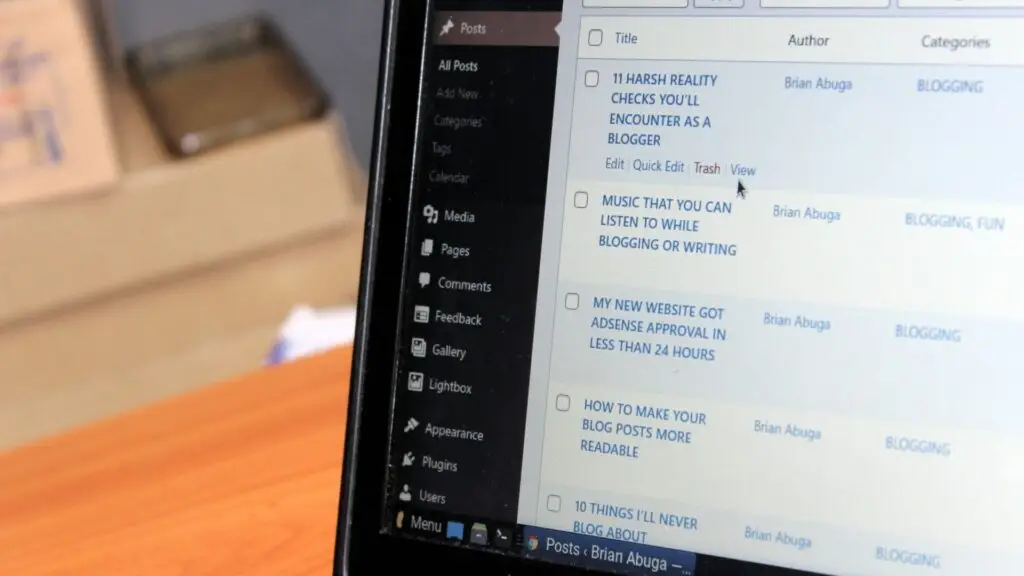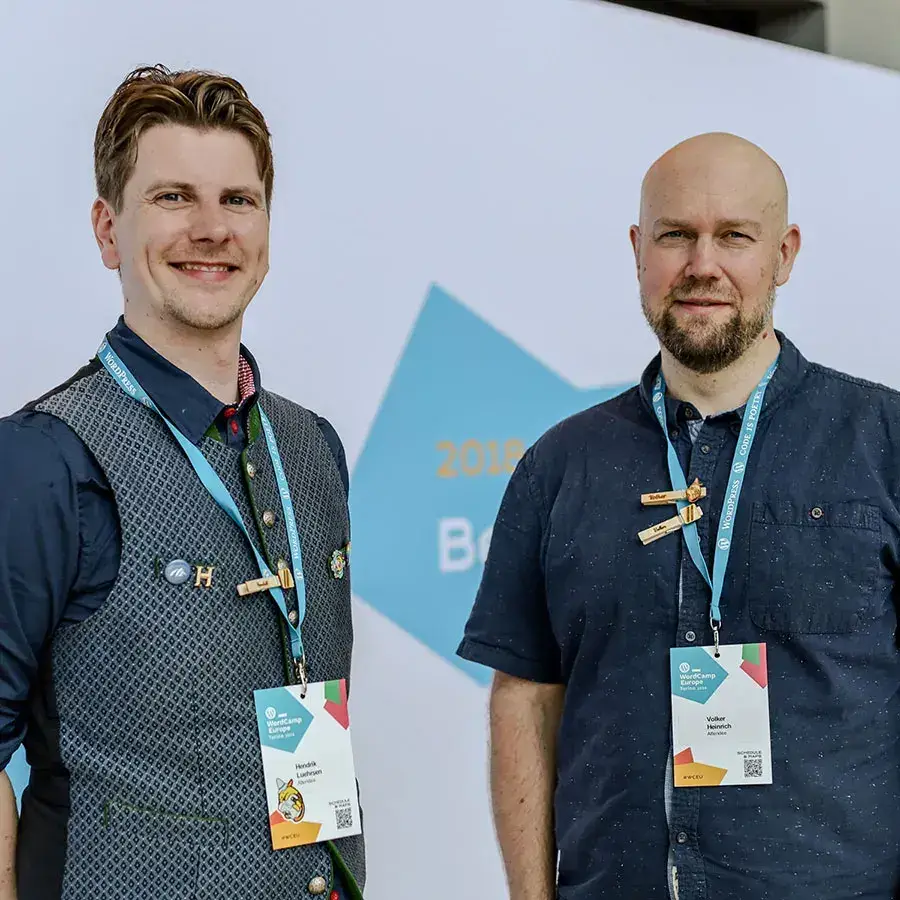Stell Dir vor, du hast eine perfekt gestaltete Landingpage für ein neues Produkt in Deinem Online-Shop erstellt – Bilder, Texte, Layout, alles passt. Nun möchtest du für ein zweites Produkt genau das gleiche Design nutzen, nur mit anderen Inhalten.
Statt jede Einstellung und jedes Element von Hand nachzubauen, kannst du die bestehende WordPress Seite einfach duplizieren. Auf diese Weise sparst du Zeit, behältst ein einheitliches Design und kannst dich absolut auf die neuen Inhalte konzentrieren. In diesem Beitrag zeigen wir dir, wie du in WordPress Seiten schnell und unkompliziert kopierst.
Warum es sich lohnt, eine WordPress Seite zu duplizieren
Das Duplizieren einer WordPress Webseite ist weit mehr als nur eine technische Abkürzung – es ist eine effiziente Arbeitsweise, die sowohl Zeit als auch Nerven spart. Statt ein aufwendig gestaltetes Layout, mühsam platzierte Bilder und fein abgestimmte Formatierungen von Grund auf neu anzulegen, kannst du einfach auf eine bestehende Seite zurückgreifen und sie in wenigen Sekunden kopieren.
Gerade bei Projekten mit wiederkehrenden Strukturen – etwa Produktseiten im Online-Shop, Eventseiten für regelmäßige Veranstaltungen oder Landingpages für Marketingaktionen – sorgt das Duplizieren dafür, dass alle Seiten optisch und technisch konsistent bleiben. Das reduziert den Arbeitsaufwand und die Gefahr von Fehlern, die bei einer manuellen Neuerstellung leicht entstehen können.
Ein weiterer Vorteil: Durch das Arbeiten mit Duplikaten kannst du schnell verschiedene Varianten testen, ohne das Original zu verändern. Auf diese Weise lässt sich unkompliziert prüfen, welche Version besser ankommt – ideal für A/B-Tests oder kreative Layout-Experimente.
Kurz gesagt: Das Duplizieren von WordPress Beiträgen, zum Beispiel deines Blogs, beschleunigt deinen Workflow, sorgt für ein einheitliches Erscheinungsbild und gibt dir die Freiheit, Inhalte zu optimieren, ohne von vorn beginnen zu müssen. Du stehst hier gerade erst am Anfang? Dann schau dir gerne diesen Blogbeitrag an, wie du mit WordPress kinderleicht einen Blog erstellst.
Schadet das Duplizieren meiner WordPress Website meiner SEO?
Das Duplizieren schadet deiner SEO nicht, solange du die Inhalte nachträglich anpasst.
- Vermeide es, identische Seiten gleichzeitig online stehen zu lassen (Duplicate Content).
- Nutze Entwürfe oder noindex, bis die Kopie fertig ist.
- Passe Texte, Überschriften, Meta-Daten und Bilder individuell an.
Wenn du mehr über das Thema SEO im Allgemeinen erfahren oder wissen willst, wie deine Seite besser rankt, schau doch mal hier vorbei.
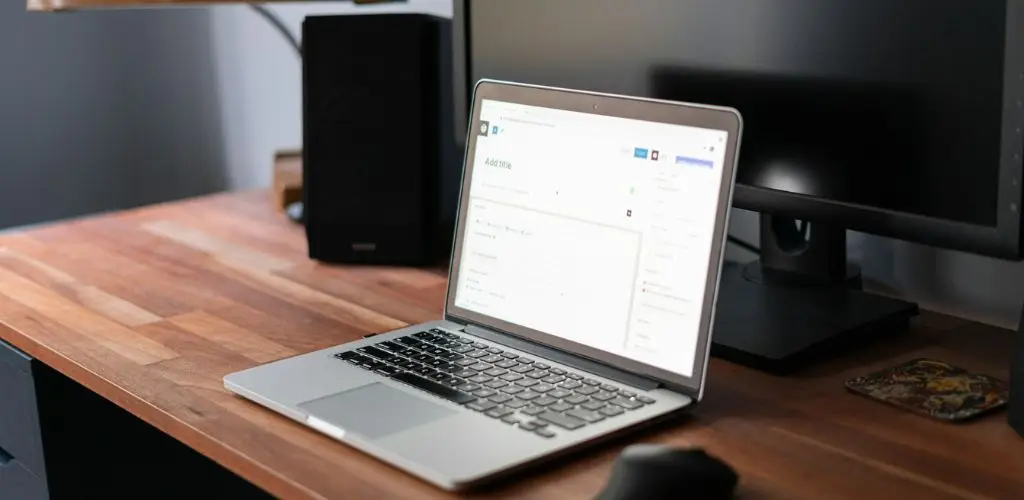
WordPress Seiten manuell duplizieren – so geht’s!
Manchmal braucht man nur das Layout einer bestehenden WordPress-Seite – nicht aber ihre Inhalte. Wenn du eine WordPress Seite ohne Plugin duplizieren möchtest, kannst du die Seite ganz einfach manuell duplizieren. Das ist besonders praktisch, um schnell neue Seiten mit identischem Design anzulegen und die Inhalte danach individuell anzupassen.
- Seite im Editor öffnen
Gehe im WordPress-Dashboard zu Seiten und öffne die Seite, die du kopieren möchtest. - In den Code- oder Textmodus wechseln
- Im Block-Editor (Gutenberg): Klicke oben rechts auf die drei Punkte (Weitere Tools & Optionen) und wähle Code-Editor.
- Im Classic Editor: Wechsle in den Text-Reiter.
- Im Block-Editor (Gutenberg): Klicke oben rechts auf die drei Punkte (Weitere Tools & Optionen) und wähle Code-Editor.
- Gesamten Inhalt kopieren
Markiere den gesamten Code (Strg + A / Cmd + A) und kopiere ihn (Strg + C / Cmd + C). - Neue Seite erstellen
Gehe wieder zu Seiten → Erstellen. - Code einfügen
Wechsle erneut in den Code-/Textmodus und füge den kopierten Inhalt ein (Strg + V / Cmd + V). - Titel und Inhalte anpassen
Ändere den Seitentitel und passe Texte, Bilder oder Meta-Daten an, um Duplicate Content zu vermeiden. - Veröffentlichen
Prüfe die Vorschau und veröffentliche die Seite.
WordPress Seiten oder Beiträge mit Plugins duplizieren
Plugins machen das Duplizieren von WordPress-Seiten natürlich besonders komfortabel. Mit nur wenigen Klicks kannst du komplette Seiten oder Beiträge kopieren – inklusive Layout, Bildern und Formatierungen. Ideal, wenn du häufiger ähnliche Seiten anlegst und Zeit sparen möchtest.
WordPress Seite duplizieren mit Elementor
Wenn du Elementor als Page Builder nutzt, kannst du deine Seiten unkompliziert kopieren und als Vorlage speichern. So sparst du viel Zeit beim Erstellen neuer Seiten mit ähnlichem Design.
So funktioniert’s:
- Öffne die Seite im Elementor-Editor.
- Klicke unten links auf den Pfeil neben dem „Veröffentlichen“-Button.
- Wähle Als Vorlage speichern aus.
- Gib deiner Vorlage einen Namen und speichere sie.
- Erstelle eine neue Seite und öffne sie mit Elementor.
- Klicke auf das Ordnersymbol, um eine Vorlage einzufügen.
- Suche deine gespeicherte Vorlage und füge sie ein.
- Passe Titel und Inhalte an und veröffentliche die Seite.
WordPress Seite duplizieren mit Divi
- Öffne die Seite im Divi Builder.
- Klicke unten auf das Menü-Symbol (drei Punkte).
- Wähle Layout speichern oder Als Vorlage speichern.
- Gib der Vorlage einen Namen und speichere sie.
- Erstelle eine neue Seite und aktiviere den Divi Builder.
- Klicke auf Vorlage laden und wähle deine gespeicherte Vorlage aus.
- Passe Titel und Inhalte an und veröffentliche die Seite.
WordPress Seite mit Yoast Dupicate Post duplizieren
Mit dem Plugin Yoast Duplicate Post kannst du WordPress-Seiten einfach und schnell duplizieren. Wie, dass zeigen wir dir hier Schritt für Schritt:
1. Plugin installieren und aktivieren
- Gehe in deinem WordPress-Dashboard zu Plugins → Installieren.
- Suche nach Yoast Duplicate Post (früher: Duplicate Post).
- Klicke auf Jetzt installieren und danach auf Aktivieren.
2. Plugin-Einstellungen prüfen (optional)
- Nach der Aktivierung findest du unter Einstellungen → Duplicate Post die Optionen für das Plugin.
- Hier kannst du festlegen, welche Elemente beim Duplizieren übernommen werden sollen, z. B. Titel, Inhalt, Meta-Daten, Status oder Datum.
- Standardmäßig sind die wichtigsten Optionen bereits sinnvoll voreingestellt.
3. Seite duplizieren
- Gehe zu Seiten im Dashboard.
- Suche die Seite, die du kopieren möchtest.
- Unter dem Seitentitel findest du nun neue Links wie Clone und New Draft.
- Clone erstellt eine exakte Kopie der Seite und speichert sie als Entwurf, ohne die Seite zu öffnen.
- New Draft erstellt ebenfalls eine Kopie und öffnet sie direkt im Editor, damit du sofort mit der Bearbeitung starten kannst.
- Clone erstellt eine exakte Kopie der Seite und speichert sie als Entwurf, ohne die Seite zu öffnen.
4. Kopie bearbeiten und anpassen
- Öffne die duplizierte Seite (entweder über Seiten → Alle Seiten oder gleich nach dem Klick auf New Draft).
- Ändere den Titel, passe Texte, Bilder und andere Inhalte an, damit keine doppelten Inhalte (Duplicate Content) entstehen.
- Überprüfe ebenfalls SEO-relevante Einstellungen, z. B. Meta-Titel und -Beschreibung, damit die Seite optimal bei Google gefunden wird.
5. Veröffentlichen
- Sobald du mit den Anpassungen zufrieden bist, kannst du die Seite veröffentlichen.
Fazit : Warum wir Yoast verwenden
Yoast Duplicate Post ist eines der beliebtesten und zuverlässigsten Plugins zum Duplizieren von WordPress-Seiten und Beiträgen. Es bietet eine einfache und intuitive Bedienung, die auch für Einsteiger schnell verständlich ist. Ein großer Vorteil ist, dass das Plugin sehr gut gepflegt wird und regelmäßig Updates erhält, was für Sicherheit und Kompatibilität sorgt – das ist nicht bei allen Duplizier-Plugins selbstverständlich.
Im Vergleich zu anderen Plugins überzeugt uns Yoast Duplicate Post durch:
- Benutzerfreundlichkeit: Klare Menüführung mit den praktischen Optionen „Clone“ und „New Draft“.
- Flexibilität: Du kannst genau einstellen, welche Elemente (Inhalt, Titel, SEO-Daten, Status usw.) kopiert werden sollen.
- Kompatibilität: Funktioniert nahtlos mit vielen Page-Buildern, SEO-Plugins und Themes.
- Performance: Das Plugin ist schlank und belastet deine Website kaum, was Ladezeiten und Serverressourcen schont.
Andere Plugins wie „Duplicate Page“ oder „Post Duplicator“ bieten ähnliche Grundfunktionen, es aber teilweise Feinjustierungen oder regelmäßige Updates. Manche sind nicht optimal mit SEO-Plugins kompatibel, was gerade für professionelle Websites wichtig ist.
Durch Yoast Duplicate Post kannst du deine Arbeitsprozesse deutlich beschleunigen, die Fehlerquote beim Kopieren verringern und gleichzeitig sicherstellen, dass SEO-relevante Einstellungen erhalten bleiben. Gerade wenn du häufig ähnliche Seiten oder Beiträge erstellst, ist das Plugin eine wertvolle Hilfe für mehr Effizienz und Konsistenz.
Du hast noch Fragen zu Yoast oder WordPress? Dann melde dich gerne über unser Kontaktformular bei uns!